EaseUS Video Repairのレビュー - 破損したビデオを素早く修復する
破損したビデオファイルを修復するビデオ修復ソフトウェアをお探しですか?正しいページに到達しました。この記事では、最高のビデオ修復ソフトウェアの 1 つを探っていきます。 EaseUSビデオ修復。学ぶ必要があるすべての基本について説明するだけでなく、その使用方法もわかります。このツールがあなたにぴったりかもしれません。この投稿を読んで、このツールについてすべて学んでください。
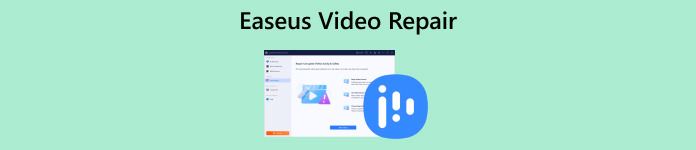
パート 1. EaseUS 修理ビデオレビュー
EaseUS Video Repairは、EaseUSが開発したソフトウェアツールで、破損、破損、破損、再生できないビデオファイルを修復するように設計されています。さまざまなビデオ形式をサポートしています。このツールは、録画、ファイル転送、ビデオ編集、トランスコーディング、およびビデオ ファイルの破損を引き起こす可能性のあるその他のプロセス中に発生する可能性のある問題に対処できます。
ビデオ回復能力
◆ 途切れ途切れのビデオを修復します。
◆ 開けないビデオを修復します。
◆ ビデオ再生の途切れを修復します。
◆ ビデオのちらつきを解決します。
◆ 不安定なビデオを修正します。
◆ ビデオ再生の遅れを解決するか、 ビデオが再生されない 問題。
◆ そして最後に、音声と字幕の欠落を解決します。
その他の機能
◆ MOV、MP4、M4V、GIF、AVI、3GP、3G2、WMV、M4Aなどのさまざまな形式をサポートします。これにより、ユーザーはさまざまな形式のビデオを修復できます。
◆ ビデオ ファイルの破損、破損、破損、再生不能など、複数のビデオの問題を解決します。
◆ ビデオを同時に修復できるバッチ修復。
◆ 操作が簡単なインターフェース。
◆ 復元されたビデオをプレビューします。
互換性
EaseUS Video RepairはWindowsとMacのオペレーティングシステムをサポートしています。
料金プラン
| 1年計画 | 2年計画 | 生涯アップグレード |
| $49.95 PC1台に1ライセンス。 1年間の無料アップグレード。 標準的な技術サポート | $69.95 PC1台に1ライセンス。 2年間の無料アップグレード。 プレミアムテクニカルサポート | $99.95 PC1台に1ライセンス。 生涯無料アップグレード。 プレミアムテクニカルサポート。 |
オンラインバージョンとデスクトップバージョン - EaseUS 修復ビデオ
| EaseUS 修理ビデオ - オンライン版 | EaseUS 修復ビデオ - デスクトップ版 |
| インターネットに接続されたあらゆるデバイスからアクセスできます。 | インストールされている特定のデバイスに関連付けられます。 |
| 多くの場合、最新機能の自動アップデートを受け取ります。 | ユーザーはソフトウェアを手動で更新する必要がある場合があります。 |
| すべての機能を利用するには、安定したインターネット接続が必要です。 | インターネットに接続していなくても、すべての機能を利用できます。 |
| データをオンラインに保存するとセキュリティが向上する可能性がある | ユーザーはローカル ストレージを使用してデータをより詳細に制御できます。 |
パート 2. EaseUS 修復の使い方ビデオ
破損したビデオ、または破損した可能性のあるビデオがある場合は、次の手順に従って EaseUS Repair Video を使用して修復してください。
ステップ1。 オンラインの場合は、Web サイトにアクセスして、 ビデオのアップロード 破損したビデオファイルをインポートします。デスクトップ バージョンを使用している場合は、修復する破損したビデオ ファイルをアップロードする前に、まずデスクトップ バージョンをダウンロードしてインストールする必要があります。
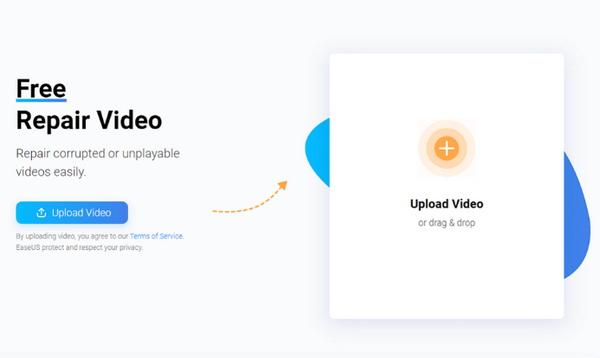
ステップ2。 次に、あなたのものを入力する必要があります 有効な電子メールアドレス 後で抽出コードを受け取るためです。その後、 修復を開始する ボタン。
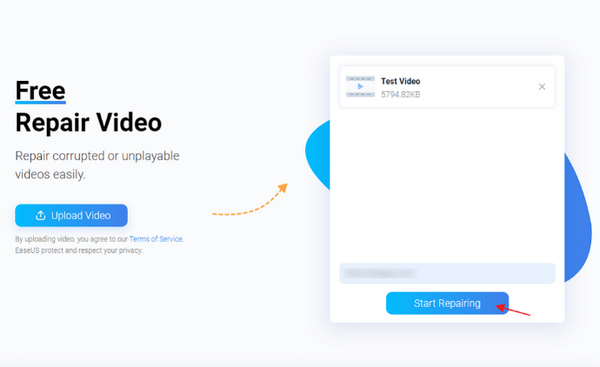
ステップ3。 しばらくの間、修復処理が完了するまでお待ちください。
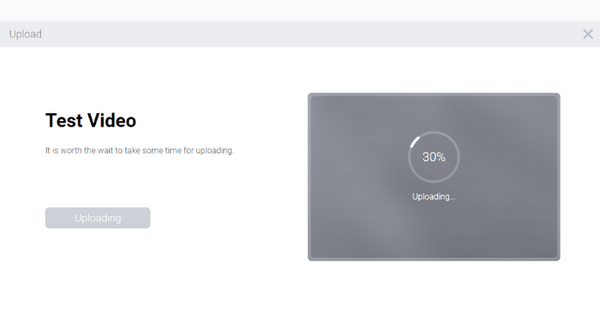
ステップ4。 修理手続きが完了すると、 抽出コード。コードを入力してクリックします ダウンロード ファイルを保存します。
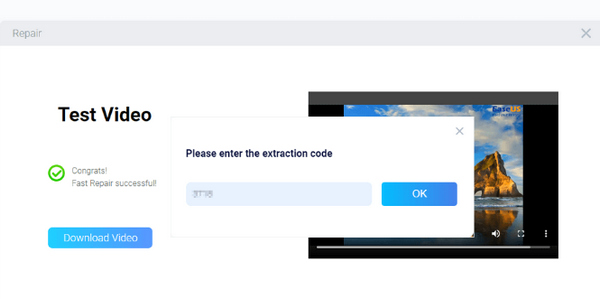
パート 3. EaseUS Video Repair を使用する際の一般的な問題
ビデオ修復ソフトウェアの使用中に問題が発生することは避けられません。それらのほとんどは同じ問題を共有しています。したがって、EaseUS Video Repairの使用中にユーザーが遭遇する可能性のある一般的な問題は次のとおりです。
1. 互換性の問題。
EaseUS Video Repairは、特定のビデオファイル形式またはコーデックとの互換性の問題に直面する可能性があります。修復が予定されているビデオ ファイルの特定の形式をソフトウェアがサポートしていることを確認することが重要です。
2. 修理期間の延長。
サイズが大きいビデオ ファイルや複雑なビデオ ファイルの修復には、時間のかかるプロセスが必要となる場合があります。ユーザーは、特にひどく破損したビデオ ファイルを扱う場合、修復操作にかなりの時間がかかることに気づくかもしれません。
3. 不完全な修復。
場合によっては、ソフトウェアがビデオ ファイルを完全に復元できない場合があります。このシナリオは、ファイルの破損または損傷が広範囲にわたる場合、または正常な修復を妨げる根本的な問題がある場合に発生する可能性があります。その結果、修復されたビデオ ファイルには依然として問題が発生したり、再生できないままになる可能性があります。
4. 品質の低下。
ビデオ ファイルを修復すると、品質が低下する可能性があります。特に、ファイルがひどく破損している場合、または修復プロセスにファイル内の特定のセクションの削除または置換が含まれる場合に顕著です。
5. ソフトウェアのエラーまたはクラッシュ。
他のソフトウェアと同様に、EaseUS Video Repairは修復プロセス中にエラーやクラッシュが発生する可能性があります。このような事態が発生するとイライラすることがあり、ソフトウェアを再起動したり、テクニカル サポートを求めたりする必要が生じます。
EaseUS Video Repairを使用する際は、これらの一般的な課題を念頭に置くことが不可欠であり、ユーザーが期待を効果的に管理し、修復プロセスを続行するかどうかについて十分な情報に基づいた決定を下せるようになります。
パート 4. EaseUS Video Repair の最良の代替案
EaseUS Video Repair が不十分な場合は、 FVCビデオ修復 信頼できるオプションです。 FVC は、プロセスを容易にするスマート テクノロジーを使用して、紛失または破損したデータのある MP4、MOV、および 3GP ビデオの修復に優れています。保存する前に修正されたビデオをチェックして、ニーズを満たしていることを確認できます。ウイルスや広告がなく、あなたの情報にアクセスすることもなく、安全に使用できます。このツールはユーザーフレンドリーで、数回クリックするだけでビデオが修正されます。
FVC ビデオ修復の使用方法は次のとおりです。
ステップ1。 まず、公式 Web サイトにアクセスし、プログラムをダウンロードしてインストールします。
無料ダウンロードWindows7以降の場合安全なダウンロード
無料ダウンロードMacOS10.7以降の場合安全なダウンロード
ステップ2。 次に、修復したいビデオを追加します。 レッドプラス ボタン。同時に、 ブループラス ボタンをクリックしてサンプルビデオを追加します。
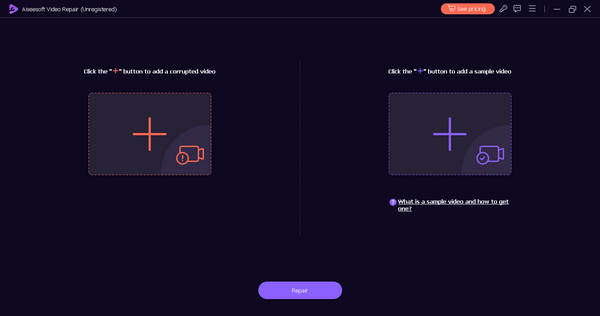
ステップ3。 その後、をクリックします 修理 ボタン。
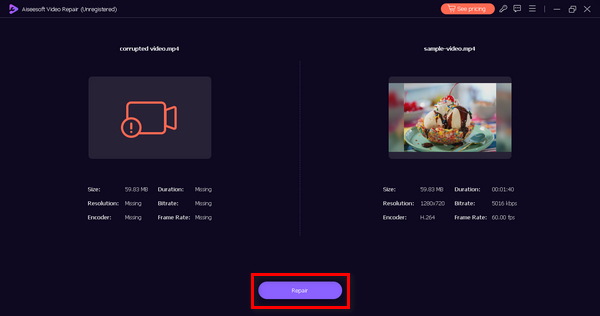
ステップ4。 最後に、をクリックします プレビュー ボタンをクリックして、ビデオがまだ壊れているか破損しているかどうかを確認します。修復が成功したら、 保存する ボタン。
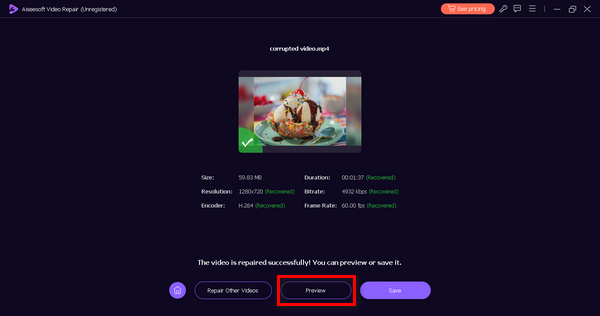
パート 5. EaseUS Video Repair に関するよくある質問
EaseUS Repair Videoで1GBのビデオを修復できますか?
はい。 EaseUS Video Repairは、1GBのビデオを含むさまざまなサイズのビデオを修復できます。このツールは、さまざまなファイル サイズのビデオを処理できるように設計されているため、そのサイズのビデオを修復するために使用できるはずです。ただし、修復プロセスが遅くなることが予想されます。
修復した動画はEaseUSでプレビューできますか?
はい。 EaseUS Video Repairを使用すると、修復プロセスを完了する前に、修復されたビデオをプレビューできます。この機能を使用すると、ユーザーはビデオの修復されたバージョンの品質をチェックし、問題が満足のいくまで対処されていることを確認できます。
オンラインのEaseUS Video RepairはMOVビデオを修復しますか?
はい。 EaseUS Video Repairのオンライン版もMOVビデオを修復できるように設計されています。 MOV はサポートされているビデオ形式の 1 つであり、このツールは MOV ファイルの問題を処理する機能を備えているため、この形式のビデオを修復するのに適しています。さらに、次のような MP4 修正も処理できます。 MP4を修復して音が出ない、MP4の破損など。
EaseUS RepairVideoを使用してビデオを修復するのにどれくらい時間がかかりますか?
修復時間は、ビデオのサイズ、損傷の程度、インターネット接続の速度などの要因によって主観的に異なります。 EaseUS Repair Video は、比較的高速で効率的な修復プロセスを提供するように設計されています。ビデオが小さい場合は、大きいビデオや深刻な損傷を受けたビデオに比べて、時間がかからない可能性があります。
EaseUS Video RepairはWindowsとMacの両方のオペレーティングシステムと互換性がありますか?
はい。 EaseUS Video RepairはWindowsとMacの両方のオペレーティングシステムと互換性があります。
結論
と EaseUSビデオ修復、破損したビデオを簡単に修復できます。無料版もありますが、当然ながら有料版に比べて機能が制限されています。したがって、最大容量で使用するのが最善です。このツールは、破損したビデオを修復する必要がある場合に頼りになるツールです。今すぐ使い始めてください。



 ビデオコンバーター究極
ビデオコンバーター究極 スクリーンレコーダー
スクリーンレコーダー


